CD /DVD ДУБЛИКАТОР Руководство пользователя
advertisement
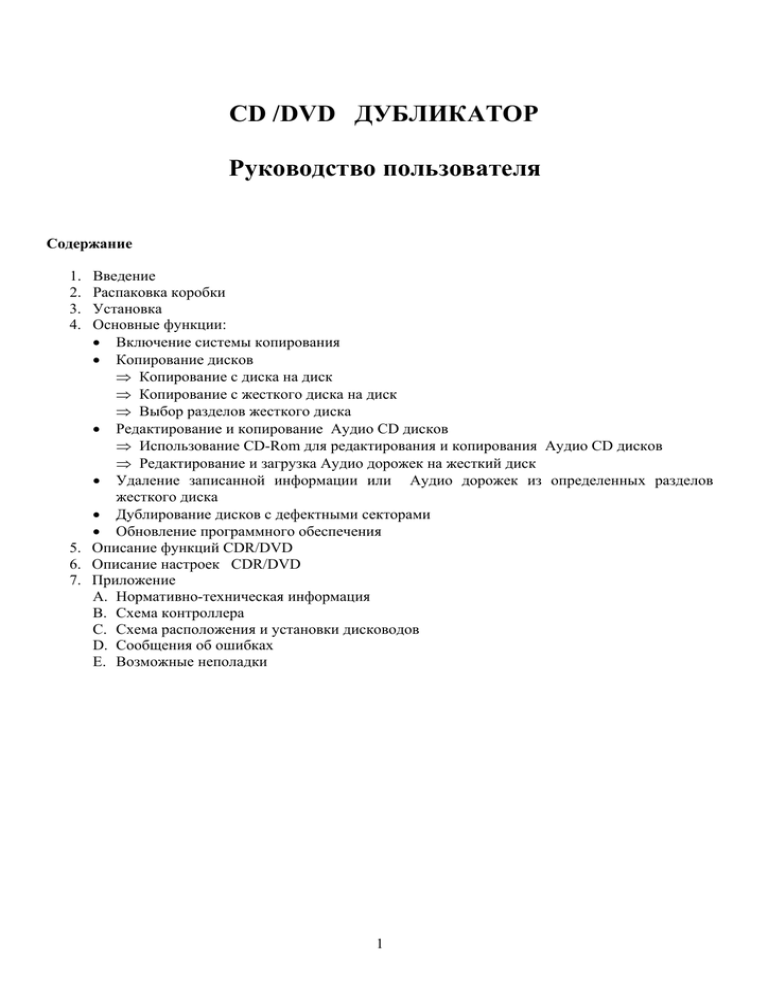
CD /DVD ДУБЛИКАТОР Руководство пользователя Содержание 1. 2. 3. 4. Введение Распаковка коробки Установка Основные функции: • Включение системы копирования • Копирование дисков ⇒ Копирование с диска на диск ⇒ Копирование с жесткого диска на диск ⇒ Выбор разделов жесткого диска • Редактирование и копирование Аудио CD дисков ⇒ Использование CD-Rom для редактирования и копирования Аудио CD дисков ⇒ Редактирование и загрузка Аудио дорожек на жесткий диск • Удаление записанной информации или Аудио дорожек из определенных разделов жесткого диска • Дублирование дисков с дефектными секторами • Обновление программного обеспечения 5. Описание функций CDR/DVD 6. Описание настроек CDR/DVD 7. Приложение A. Нормативно-техническая информация B. Схема контроллера C. Схема расположения и установки дисководов D. Сообщения об ошибках E. Возможные неполадки 1 1. Введение Общее представление CopyStar CDR/DVD Conlroller. – это идеальный контроллер для Вашей CD/DVD системы копирования. CopyStar Controller может быть всегда модернизирован, чтобы поддерживать существующие и будущие CD/DVD дисководы. Технические данные 1. CDR/DVD Controller серии 88X поддерживает современные 8X DVD+-RW дисководы и 72X CDRW дисководы. CDR/DVD Controller серии 80X поддерживает четырехскоростной DVD дисковод и пятидесяти двухскоростной CD дисковод. 1. Вы можете установить до 7 CD или DVD дисководов. 2. Одновременно могут работать 7 дисководов. Каждый дисковод независим и не будет влиять на скорость записи другого дисковода. 3. Он имеет буфер 32 МБ, используемый для предотвращения снижения качества процесса дублирования при низкой скорости исходного диска. 4. Для сохранения файлов образа также вместе с контроллерами может быть установлен внутренний жесткий (HDD); он позволяет обеспечить высокую скорость считывания, что позволяет стабилизировать процесс дублирования и предотвратить снижение его качества. Жесткий диск также позволяет копирование образов CD или DVD дисков с жесткого диска на пишущие приводы. 5. Дубликатор обеспечивает функцию составления из нескольких Аудио CD дисков одного CD диска, а также запись аудио дорожек на жесткий диск или с диска на диск. 6. Вы можете регулировать скорость записи, соответствующую желаемому качеству. Вы можете выбрать способ записи дисков для контроля качества. 7. Поддержка и автораспознавание большого количества форматов CD/DVD дисков, не требующая какой-либо настройки. 8. Дубликатор обеспечивает следующие функции: тест (имитирует процесс дублирования), копирование, контроль, загрузка, удаление. 9. Легко и просто обновить программное обеспечение (firmware) контроллера. Перед использованием контроллера. 1. Продукт и материал, указанный в этом руководстве подлежит замене без предварительного извещения, и не накладывает обязательства на поставщика, который не несет ответственности за любые ошибки, которые могут содержаться в данном руководстве. 2. Copy Star используется только с целью поддержки личных данных и редактирования личных аудио дорожек. Нарушение Международных авторских прав преследуется по закону. . Copy Star используется только в законных целях! 3. An Chen Computer Co., Ltd. не несет ответственности за незаконные действия потребителей, повреждения, связанных с доставкой, исполнение, или использование оборудования описанного здесь. 2. Распаковка коробки После открытия коробки, пожалуйста, проверьте, что все аксессуары есть в упаковочной коробке. Комплектность: 1. 88х IDE CD/DVD Контроллер – 1шт. 2. IDE кабель – 8 шт. 3. Настоящее руководство пользователя. 2 3. Установка Прежде чем вставить электрический кабель, пожалуйста, убедитесь, что ваш блок питания соответствует местному напряжению (110/220). Если у вас возникнут затруднения, пожалуйста, обратитесь к компании «Сплайн». CopyStar CDR/DVD Controller имеет IDE интерфейс и все устройства должны быть подключены как Master. За более подробной информацией обратитесь к инструкции на устройство. Если у вас возникнут затруднения, пожалуйста, обратитесь к компании «Сплайн». Условия эксплуатации CopyStar CDR/DVD Duplication System аналогичны условиям эксплуатации обычного персонального компьютера. Корпус Вентиляторы Блок питания Кнопка питания Номера на контроллере #1 - #8 соответствуют расположению устройств Рис. Рис. 1. Схема установки CopyStar CDR/DVD 3 Количество чистых дисков Ручное управление Количество обнаруженных устройств Функция Источник Кнопка выбора Кнопка запуска Количество записанных Раздел жесткого диска дисков (Будет показан только в том Количество сбойных случае, если установлен дисков жесткий диск) Рис. 2. Экран CopyStar CDR/DVD LCD Дисплея 4. Основные функции: • Включение дубликатора Как только вы закончили сборку дубликатора, вы можете включить его. После включения на дисплее появится надпись The best duplicator, затем номер модели и версия программного обеспечения контроллера. По завершении инициализации начнется поиск установленных устройств (HDD и/или CD-ROM и CD-RWs). Процесс поиска будет отображаться на LCD дисплее, #1…., #2…, и т.д. Если некоторые устройства отсутствуют, пожалуйста, проверьте, что IDE кабель и кабель питания подключены, а устройства имеют джампер (джампера) в положении Master. Когда завершится распознавание CDR/DVD, система перейдет в рабочий режим. Следующие операционные действия CopyStar CDR/DVD Controller настраиваются по умолчанию. • Копирование с диска на диск Шаг 1: Поставьте исходный CD диск и чистые CD-R диски в CD-ROM (читающий или пишущий) и в записывающие устройства соответственно и дождитесь, когда дубликатор закончит распознавание дисков. В верхней правой части LCD дисплея будет отображено состояние дисков, расположенных в дубликаторе (смотри Рис. 2). Шаг 2: Нажмите кнопку Set и выберите функцию Copy, затем нажмите на кнопку Run для начала процесса дублирования. После завершения процесса дублирования, автоматически будут извлечены как записанные, так и испорченные диски. Нажмите кнопку Set и выберите функцию Copy 1. Поставьте исходный диск и чистый CD-R диск в устройства. Когда система распознает все диски, нажмите кнопку Run для начала дублирования. 4 • Копирование с жесткого диска на диск Этот действии может быть выполнено, только в том случае, если жесткий диск установлен в вашем дубликаторе. Шаг 1: Поставьте исходный диск в один из дисководов и подождите, пока дубликатор закончит распознавание исходного диска. После завершения распознавания исходного диска, в верхней правой части дисплея будет показан, что исходный диск обнаружен (смотри схему 2). Шаг 2: Нажмите кнопку Set и выберите функцию Load, затем нажмите кнопку Run для начала загрузки информации с Исходного диска на Жесткий диск. 1. Нажмите кнопку Set и выберите функцию Load. “1” в этот момент означает, что дубликатор распознал один жесткий диск. Исходный диск находится в подключенном к IDE порту 2 устройстве, и будет копироваться в раздел 000 жесткого диска. Нажмите кнопку Run для начала загрузки. 2. После завершения загрузки информации с исходного диска на жесткий диск, нажмите кнопку Set и выберите функцию Copy, затем нажмите кнопку Run для начала дублирования. • Выбор разделов жесткого диска Всего можно использовать 5 цифр для указания раздела жесткого диска, первые два числа могут меняться в зависимости от номера жёсткого диска, остальные меняются в зависимости от имени (номера) собственно раздела. Внутренний жёсткий диск может быть максимально разделён на 999 разделов (файлов) в зависимости от его ёмкости. Для дисков в CD-RW дубликаторах жёсткий диск разбивается на разделы в 1 ГБ. Для дисков в DVD дубликаторах жёсткий диск разбивается на разделы в 9 ГБ. Пример: Для жёсткого диска ёмкостью 60 ГБ: Для дубликаторов CDRW-серий, жёсткий диск будет разделён на 60 частей, которые будут именоваться как 00000~00059. Для дубликаторов DVD-серий, жёсткий диск будет разделён на 6 частей, которые будут именоваться как 00000~00011. Шаг 1: Войдите в режим настройки. Для этого нажмите и удерживайте в течении 3-х секунд кнопку Set, затем отпустите. Шаг 2: Нажмите кнопку Set и выберите PARTITION NAME, нажмите кнопку Run для начала выбора раздела. (В режиме настройки кнопка Run используется для изменения настроек и параметров дубликатора). Шаг 3: Выберите раздел, который вы желаете использовать. Для этого перемещайте курсор влево, нажимая кнопку Set, и меняйте раздел, нажимая кнопку Run. Выбрав раздел жёсткого диска, нажмите и удерживайте кнопку Set в течение 3-х секунд для выхода обратно в режим настройки. 5 Шаг 4: Снова нажмите и удерживайте кнопку Set в течении 3-х секунд для выхода из режима настройки. Затем войдите в режим функций. На LCD-дисплее будет показан используемый раздел (смотри схему 2). 1. Удерживайте кнопку Set в течение 3-х секунд для входа в режим настройки. 2. Нажмите кнопку Set и выберите PARTITION NAME, нажмите кнопку Run для начала выбора раздела. 3. Двигайте курсор влево, нажимая кнопку Set, и выбирайте раздел, нажимая кнопку Run. 4. Выбрав раздел, нажмите и удерживайте кнопку Set в течение 3-х секунд, курсор перестанет мигать. Нажмите кнопку Set для выхода из режима настройки и войдите в режим функций. 1. Удерживайте кнопку Set в течение 3-х секунд для входа в режим настройки. 2. Нажмите кнопку Set и выберите PARTITION NAME, затем нажмите кнопку Run для начала выбора раздела. 3. Двигайте курсор влево, нажимая кнопку Set, и выбирайте раздел, нажимая кнопку Run. 4. Выбрав раздел, нажмите и удерживайте кнопку Set в течении 3-х секунд для выхода из режима настройки, затеми войдите в режим функций. • Использование CD-ROM для редактирования и копирования Аудио CD дисков. Эта функция позволяет редактировать и дублировать аудиодорожки с одного или нескольких дисков на один. Наибольшая возможная ёмкость одного диска составляет 99 минут или 99 дорожек. 6 Редактирование одного или нескольких дисков в один при редактировании и дублировании с диска на диск. 1. Нажмите кнопку Set и выбирите функцию Copy, поставьте аудио диск (исходный диск) в CD-Rom и подождите пока дубликатор распознает его. 2. Поставьте желаемое количество чистых CD-R дисков в пишущие устройства и подождите пока система дублирования распознает их. 3. Нажмите и удерживайте кнопку Run в течении 3-х секунд и затем отпустите. На LCD дисплее будет показано COPY TRACKS? Нажмите кнопку Set. 4. Нажимайте кнопку Set для передвижения курсора и нажмите кнопку Run для выбора желаемого трека. Как только треки с первого аудио диска будут выбраны, нажмите и удерживайте кнопку Run в течении 3-х секунд и затем отпустите. Начнётся процесс дублирования выбранных треков. 5. Извлеките аудио диск (исходный диск) и нажмите любую кнопку для выхода. 6. Если вы желаете добавить больше треков, поставьте другой аудио диск (исходный диск 2) и вернитесь к пункту 3. 7. Если вы хотите закрыть CD-R диск, то нажмите кнопку Run. * Всегда помните, что закрытие дублированных аудио дисков иным способом может привести к их порче. 7 Редактирование одного или нескольких дисков в один при редактировании и дублировании с диска на диск. 1. Нажмите кнопку Set и выберите функцию Copy, поставьте аудио диск (исходный диск) в CDROM и подождите, пока дубликатор распознает его. 2. Поставьте желаемое количество чистых CD-R дисков в пишущие устройства и подождите, пока дубликатор распознает их. Нажмите и удерживайте кнопку Run в течении 3-х секунд и затем отпустите. На LCD дисплее будет показано COPY TRACKS? 3. Нажмите кнопку Set. 4. Нажимайте кнопку Set для передвижения курсора и нажмите кнопку Run для выбора желаемого трека. Как только треки с первого аудио диска будут выбраны, нажмите и удерживайте кнопку Run в течении 3-х секунд и затем отпустите. Начнётся процесс дублирования выбранных треков. 5. Извлеките аудио диск (исходный диск) и нажмите любую кнопку для выхода. 6. Если вы желаете добавить больше треков, поставьте другой аудио диск (исходный диск 2) и вернитесь к пункту 3. Если вы хотите закрыть CD-R диск, то нажмите кнопку Run. * Всегда помните, что закрытие дублированных аудио дисков иным способом может привести к их порче (нечитаемости). Загрузка аудио дорожек на жёсткий диск. 1. Выберите раздел жёсткого диска, в который вы желаете загрузить аудио дорожки. 2. Поставьте аудио диск (исходный диск) в одно из пишущих устройств и подождите пока система дублирования распознает его. 3. Нажмите кнопку Set. 8 4. Нажимайте кнопку Set для передвижения курсора и нажмите кнопку Run для выбора желаемого трека. Как только треки с первого аудио диска будут выбраны, нажмите и удерживайте кнопку Run в течении 3-х секунд и затем отпустите. Начнётся загрузка выбранных треков на жёсткий диск. 5. Извлеките аудио диск (исходный диск) и нажмите любую кнопку для выхода. Если вы желаете добавить больше треков в выбранный раздел жёсткого диска, то поставьте другой аудио диск (исходный диск 2) и вернитесь к пункту 3. Если вы закончили загрузку, нажмите любую кнопку для выхода. 1. Выберите раздел жёсткого диска, в который вы желаете загрузить аудио дорожки (смотри схему 4 или 8). 2. Поставьте аудио диск (исходный диск) в одно из пишущих устройств и подождите, пока дубликатор распознает его. 3. Нажмите кнопку Set. 4. Нажимайте кнопку Set для передвижения курсора и нажмите кнопку “Run” для выбора желаемого трека. Как только треки с первого аудио диска будут выбраны, нажмите и удерживайте кнопку “Run” в течении 3-х секунд и затем отпустите. Начнётся загрузка выбранных треков на жёсткий диск. 5. Извлеките аудио диск (исходный диск) и нажмите любую кнопку для выхода. Если вы желаете добавить больше треков в выбранный раздел жёсткого диска, то поставьте другой аудио диск (исходный диск 2) и вернитесь к пункту 3. Если вы закончили загрузку, нажмите любую кнопку для выхода. Удаление записанной информации или жесткого диска Аудио дорожек из определенных разделов 1. Удерживайте кнопку Set в течении 3-х секунд для входа в режим настройки. 2. Нажмите кнопку Set и выберите PARTITION NAME. 3. Выберите раздел жёсткого диска, который вы желаете удалить (смотри схему 5). 9 4. Нажмите и удерживайте кнопку Run в течении 3-х секунд и затем отпустите. Если вы загружали аудио дорожки в этот раздел, то на LCD дисплее будет показано DELETE TRACKS? или DELETE PARTITION, если вы загружали информацию другого формата. * Если вы удаляете треки, то вы должны будете удалять их друг за другом. Например, если вы загрузили 10 треков, то вы должны будете удалять 10 раз, когда вы удаляете последний трек, на дисплее будет показано DELETE PPARTITION. Удаление записанной информации или Аудио дорожек из определенных разделов жесткого диска Шаг 1: Удерживайте кнопку Set в течении 3-х секунд для входа в режим настройки. Шаг 2: Нажмите кнопку Set и выберите PARTITION NAME. Шаг 3: Выберите раздел жёсткого диска, который вы желаете удалить (смотри схему 5). Шаг 4: Нажмите и удерживайте кнопку Run в течении 3-х секунд и затем отпустите. Если вы загружали аудио дорожки в этот раздел, то на LCD дисплее будет показано DELETE TRACKS? или DELETE PARTITION, если вы загружали информацию другого формата. * Если вы удаляете треки, то вы должны будете удалять их друг за другом. Например, если вы загрузили 10 треков, то вы должны будете удалять 10 раз, когда вы удаляете последний трек, на дисплее будет показано DELETE PPARTITION. 1. Войдите в режим настройки, нажмите кнопку Set и выберите функцию SKIP READ ERR. Нажмите кнопку “Run” для установки настройки [SHORT]. 1. Нажмите кнопку Set и выберите функцию CHECK TRK LEN, нажмите кнопку Run для установки настройки [LONG]. Нажмите и удерживайте кнопку Set в течении 3-х секунд для сохранения настроек и выхода из режима настроек. Дублирование дисков с дефектными секторами Данная функция используется для дублирования дисков с дефектными секторами. Необходимо произвести 2 настройки в режиме настроек. 10 Шаг 1: Удерживайте кнопку Set в течении 3-х секунд для входа в режим настройки. Шаг 2: Нажмите кнопку Set и выберите функцию SKIP READ ERR. Нажмите кнопку Run для установки настройки [SHORT]. Шаг 3: Нажмите кнопку Set и выберите функцию CHECK TRK LEN, нажмите кнопку Run для установки настройки [LONG]. Нажмите и удерживайте кнопку Set в течении 3-х секунд для сохранения настроек и выхода из режима настроек. Обновление программного обеспечения Обновить программное обеспечение CopyStar CDR/DVD контроллера легко и просто. Для того чтобы получить самое новое программное обеспечение или если у вас есть вопросы, пожалуйста, обратитесь к местному дистрибьютору. * Внимание: Неправильное обновление программного обеспечения может стать причиной отказа работы системы. 1. Поставьте диск с обновлённым программным обеспечением в одно из устройств и подождите пока контроллер распознает его. 2. Удерживайте кнопку Set в течении 3-х секунд для входа в режим настройки. 3. Нажмите кнопку Set и выберите функцию UPDATE FIRMWARE. 4. Нажмите кнопку Run для начала обновления, на LCD дисплее появится UPGRADE NOW? 5. Нажмите кнопку Set для запуска. 11 6. Внимание: не выключайте электроэнергию и не нажимайте кнопки, пока идёт обновление CDR|DVD контроллера. Это приведёт к его поломке. 7. После завершения обновления перезагрузите систему дублирования. Шаг 1: Поставьте диск с обновлённым программным обеспечением в одно из устройств и подождите пока контроллер распознает его. Шаг 2: Удерживайте кнопку Set в течении 3-х секунд для входа в режим настройки. Шаг 3: Нажмите кнопку Set и выберите функцию UPDATE FIRMWARE. Шаг 4: Нажмите кнопку Run для начала обновления, на LCD дисплее появится UPGRADE NOW? Шаг 5: Нажмите кнопку Set для запуска. Шаг 6: Внимание: не выключайте электроэнергию и не нажимайте кнопки, пока идёт обновление firmware дубликатора. Это приведёт к его поломке. Шаг 7: После завершения обновления перезагрузите дубликатор. 5. Описание функций CDR/DVD TEST: Имитируется процесс дублирования, но пишущие устройства не записывают CD-R/DVD-R диски. Таким образом, в результате диски остаются чистыми. COPY: Дублируется и записывается вся информация, находящаяся на исходном диске на CD-R/DVD-R диски. Таким образом, в результате CD-R/DVD-R диски будут содержать в точности всю информацию, находившуюся на исходном диске или в файле, загруженном на жёсткий диск. Также можно использовать эту функцию для редактирования аудио дисков. COPY & VRFY: Дублируется и записывается вся информация, находящаяся на исходном диске на CD-R/DVD-R диски, после чего начинается проверка CD-R/DVD-R дисков на наличие испорченных или нечитаемых секторов. VRFY: Проверяются записанные CD-R/DVD-R диски на наличие испорченных или нечитаемых секторов. Эта функция никогда не будет проверять ваш CD-Rom или раздел жёсткого диска. ERASE: Для работы этой функции необходимо иметь устройства, поддерживающие CD-RW/DVD-RW диски, а также непосредственно сами CD-RW/DVD-RW диски. Нажмите кнопку Run для быстрого удаления. Если вы желаете полностью очистить диск, то удерживайте кнопку Run в течении 3-х секунд. * Время удаления увеличится. 12 LOAD: Эта функция используется для загрузки информации с исходного диска на жёсткий диск. * Внимание: Пожалуйста, проверьте, пуст ли выбранный раздел и нужна ли вам информация выбранного раздела, так как загружаемая информация удалит предыдущую информацию. Например, выбран раздел «00000», если вам нужна информация раздела «00000», то выберете другой раздел, если вам больше не нужна информация в разделе «000», то вы можете спокойно загружать новую информацию. 6. Описание настроек CDR/DVD Дубликатор обеспечивает возможность изменения настроек. Удерживайте кнопку Set для того, чтобы войти и выйти из настроек, чтобы сделать выбор нажмите на кнопку Set. Для завершения ввода каждого измененного установочного параметра, увидев выбранный параметр, нажмите Run. Выбор источника: эти параметры исходной информации. Нажмите кнопку Run, чтобы выбрать местоположение исходной информации или выберите А (автоматический) – таким образом контроллер обнаружит исходную информацию автоматически. Ниже дана последовательность поиска контроллером исходной информации, когда выбран параметр А: 1. – Проверьте наличие в приводе исходного диска (только если CD-ROM установлен). Если исходного диска нет, смотри пункт 2. 2. - Проверьте, есть ли исходный диск в любой из пишущих приводов. Если исходного диска нет, смотри пункт 3. 3. - Проверьте, находится ли какая-нибудь информация в выбранном разделе жесткого диска. Параметр А по умолчанию. Счетчик дисков: Установка автоматических параметров, для того чтобы дубликатор обнаружил все диски, установленные в приводы, и начал копирование (тестирование, загрузка и т.д.) без нажатия кнопки Run. Вы можете выбрать M (ручное управление), A (автоматическое управление, контроллеры начнут работу автоматически после загрузки диска в дисководы). “1” - “8” выберите количество дисков, чтобы контроллер начал работу автоматически, когда определиться количество выбранных дисков. Параметр M установлен по умолчанию. Реакция на обнаруженные ошибки: при включении этой функции контроллер пропустит плохие сектора и завершит считывание с диска. Ниже даны параметры: NO - на диске обнаружены неисправные секторы, затем считывающее устройство отобразит неисправность, и процесс дублирования будет также поврежден. SHORT – на диске обнаружены неисправные секторы, затем считывающее устройство проверит несколько КВ неисправного сектора и продолжит считывание. MED - на диске обнаружены неисправные секторы, затем считывающее устройство проверит несколько 100 КВ неисправного сектора и продолжит считывание. LONG - на диске обнаружены неисправные секторы, затем считывающее устройство проверит несколько MB неисправного сектора и продолжит считывание. SKIPPA - на диске обнаружены неисправные секторы, затем считывающее устройство покажет, что исходные диск завершен, и процесс дублирования закроет диск . Способ записи CD: CopyStar обеспечивает 3 способа считывания и записи. Прежде чем загрузить или дублировать, убедитесь, что вы выбрали соответствующий способ записи. DAO – наиболее частая запись. TAO – процесс дублирования использует дорожку за дорожкой для копирования диска. RAW - когда способами “DAO” и “TAO” диск записан неудачно, вы можете попробовать этот способ записи DAO – настройка по умолчанию. 13 Способ записи DVD: CopyStar обеспечивает 2 способа записи. DAO - наиболее часто используемый способ записи, поддерживаемый всеми дисководами. INC - делает удобным дублирование DVD для DVD дисководов. Этот метод записи может быть использован только проверенными DVD дисководами. * Не все DVD дисководы поддерживают этот метод записи. DAO – настройка по умолчанию. Скорость считывания: Дубликатор может регулировать скорость чтения считывающего устройства. Может быть установлена скорость “MX”, ”MD”, ”01”, ”02”, ”04”, ”06”, ”08”, ”10”, “12”, ”20”, ”24”, ”32”, ”40”, ”46”, ”48”, ”52”. “MX” - означает максимальный; считывающее устройство использует максимальную скорость чтения. ”MD” означает определение скорости по болванке; считывающее устройство использует скорость по умолчанию, определенную производителем исходного чистого диска, для чтения. “MX” – настройка по умолчанию. Скорость записи: Дубликатор может регулировать скорость записи записывающего устройства. Может быть установлена скорость “MX”, ”MD”, ”01”, ”02”, ”04”, ”06”, ”08”, ”10”, “12”, ”20”, ”24”, ”32”, ”40”, ”46”, ”48”, ”52”. “MX” - означает максимальный; записывающее устройство использует максимальную скорость записи. ”MD” - означает определение скорости по болванке; считывающее устройство использует скорость по умолчанию, определенную производителем исходного чистого диска, для записи. “MX” – настройка по умолчанию. Скорость считывания DVD: Дубликатор может регулировать скорость считывающего устройства DVD. “MX” - означает максимальный; считывающее устройство использует максимальную скорость чтения исходного диска. ”MID” означает определение скорости по болванке; считывающее устройство использует скорость по умолчанию, определенную производителем исходного чистого диска, для чтения. “MX” – настройка по умолчанию. Скорость записи DVD: CopyStar может регулировать скорость записи записывающего устройства DVD. Может быть установлена скорость “MX”, ”MD”,”1”,”2”,’2.4”,”4”. “MX” - означает максимальный; считывающее устройство использует максимальную скорость записи. ”MID” означает определение скорости по болванке; считывающее устройство использует скорость по умолчанию, определенную производителем исходного чистого диска, для записи. “MX” – настройка по умолчанию. Установка по умолчанию: Дубликатор сохранит все изменения сделанные в установочных параметрах. Если вы хотите восстановить заводские установки нажмите кнопку Set для выбора этого параметра и затем нажмите на кнопку Run для восстановления параметров по умолчанию. Обновление программного обеспечения: Ваш местный дистрибьютор или компания An Chen Computer Co., Ltd. обеспечит обновление программного обеспечения, когда возникнут разногласия между Контроллером и дисководами или любые проблемы с программным обеспечением. 14 Внимание: Убедитесь, что вам правильно обновили программное обеспечение, неправильное обновление программного обеспечения контроллера сломает контроллер, и единственный способ починить его – это отправить обратно к нам. По любому вопросу о программном обеспечении, пожалуйста, свободно обращайтесь к местному дистрибьютору или к компании An Chen Computer Co., Ltd. support@copystarcom.com.tw. Проверьте TRK LEN: эта функция контроллера предназначена для чтения и обнаружения местоположения неисправных секторов. “NO” – не используйте GAP для чтения. “AUTO” – используйте стандартный GAP для чтения. “SHORT” – используйте короткий GAP для чтения “LONG” – используйте длинный GAP для чтения. Раздел (00000): это параметр нужен для выбора раздела жесткого диска, куда вы хотите загрузить ID номер или исходную информацию. ID номер жесткого диска формируется из двух первых цифр. Имя раздела жесткого диска формируется из 3 последних цифр “00000” и количество разделов зависит от емкости жесткого диска. Для дисков CDR-серий жёсткий диск разбивается на разделы в 1 ГБ. Для дисков DVD-серий жёсткий диск разбивается на разделы в 5 ГБ. Удерживая кнопку Run вы удалите информацию выделенного раздела. Показ данных диска: эта функция позволяет, увидеть всю подробную информацию, которая на диске. Показ времени исполнения: На дисплее изображено время окончания работы любой функции Только пишущий диск: Проверка максимальной скорости записывающего устройства или дисков. a. Приложение А. Нормативно-техническая информация Технические характеристики Дисплей Ввод информации Память Количество IDE портов Четыре устройства Восемь устройств Размер (мм.) Вес (гр.) Мощность Рабочие условия Жидкокристаллический, 2х- строчный, 20ти символьный, черная индикация 2 нажимаемые кнопки 32 МБ/16МБ 1-3 CDR/DVD дубликатор 1-7 CDR/DVD дубликатор 215X147X145 мм 600 гр. Стандартная мощность (5 Вольт и 12 Вольт) Аналогичные с рабочими условиями ПК 15 B. Схема Контроллера 16 C. Схема расположения и установки дисководов 17 D. Сообщения об ошибках: SET_SPEED_ERROR READ_ERROR WRITE_ERROR READ_DMA_ERROR WRITE_DMA_ERROR CUE_SHEET_ERROR ERASE_ERROR FORMAT_ERROR COMPARE_ERROR SYNCHRONIZE_ERRO CLOSE_ERROR TERMINATE_ERROR BLANKMED_ERROR UNKNOW_ERROR S Y V R W U E F C Z O T B K Ошибка настройки скорости Ошибка при чтении Ошибка при записи Ошибка при чтении Ошибка при записи Ошибка при передаче команд Ошибка при очистке диска Ошибка форматирования Ошибка сравнения Ошибка в буферной памяти Закрытие диска после ошибки дублирования Ошибка при записи Ошибка CD-R/DVD-R Ошибка неизвестна E. Возможные неполадки: Дубликатор не включается, дисплей ничего не показывает. 1. Пожалуйста, проверьте, что блок питания соответствует местному напряжению (110/220). 2. Пожалуйста, откройте крышку корпуса и проверьте, правильно ли провода подключены к контроллеру и дисководам. 3. Пожалуйста, откройте крышку корпуса и убедитесь в надёжности соединения LCD провода (10ти контактный провод). Дубликатор не записывает диски: 1. Пожалуйста, проверьте, успешно ли дубликатор обнаружил все устройства. Если нет, то, пожалуйста, откройте крышку корпуса, убедитесь в правильности подключения внутреннего IDE кабель и блока питания. 2. Пожалуйста, проверьте, все ли устройства установлены. 3. Пожалуйста, проверьте, есть ли на исходном диске царапины или поврежденные секторы. 4. Пожалуйста, попробуйте использовать CD-R/DVD-R другой марки. 5. Пожалуйста, убедитесь, что исходный диск не имеет защиты. 6. Пожалуйста, проверьте, что исходный диск работает правильно. Иногда уменьшается скорость процесса дублирования или она становится непостоянной. 1. Если дубликатор установлен в вашей компании, пожалуйста, проверьте, что все устройства правильно соединены с соответствующими IDE портами, как изображено на схеме установки. 2. Пожалуйста, не допускайте использования записывающих устройств от 2 разных фирм или программного обеспечения (firmware), установленного на дубликатор, не от компании CopyStar. 3. Пожалуйста, попробуйте использовать CD-R/DVD-R другой фирмы, CD-R/DVD-R низкого качества или не испытанные для записывающего устройства может послужить причиной сбоев процесса дублирования. 4. Использование жесткого диска как исходного считывающего устройства наиболее быстро и надежно для процесса дублирования. 5. Один из записывающих устройств может быть неисправен, пожалуйста, определите и извлеките его из дубликатора, и тогда он не будет оказывать влияние на работу записывающих устройств во время процесса дублирования. 6. Пожалуйста, попробуйте снизить скорость записи на 1 уровень, и т.д. с 52 до 48 или 40. Некоторые CD-R/DVD-R не совместимы или не имеют быстрой скорости записи. Видео и Аудио диски содержат помехи: 1. Проверьте содержит ли помехи исходный диск. 2. Пожалуйста, попробуйте снизить скорость записи на 1 уровень, и т.д. с 52 до 48 или 40. 18



